CCAT - Mostrar salida 'Cat Command' con sintaxis resaltando o colorizante
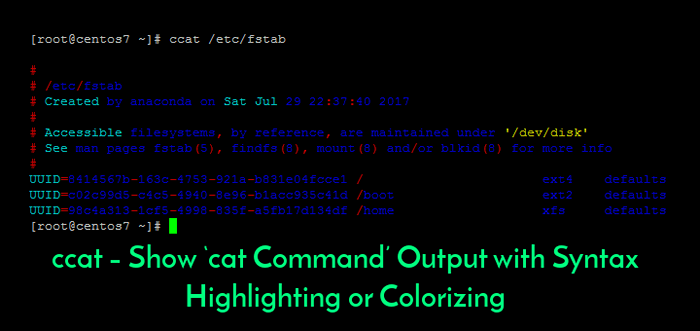
- 2421
- 464
- Jaime Delgadillo
CCAT es una línea de comando similar al comando CAT en Linux que muestra el contenido de un archivo con sintaxis resaltando para los siguientes lenguajes de programación: Javascript, Java, Ir, Rubí, C, Pitón y Json.
Instalar CCAT Utilidad En su distribución de Linux, primero asegúrese de que la utilidad WGET esté presente en su sistema. Si la línea de comandos WGet no está instalada en el sistema, emita el siguiente comando para instalarla:
# yum install wget [en centos/rhel/fedora] # apt-get install wget [en Debian y Ubuntu]
Para instalar la última versión de CCAT Línea de comando a través de los últimos binarios compilados, primero descargue el tarball comprimido emitiendo el siguiente comando. Los archivos de versiones binarias y de código fuente se pueden encontrar en la página web oficial de CCAT GitHub.
-------------- En 64 bits -------------- # wget https: // github.com/jingweno/ccat/comunes/descargar/v1.1.0/Linux-AMD64-1.1.0.alquitrán.GZ -------------- En 32 bits -------------- # wget https: // github.com/jingweno/ccat/comunes/descargar/v1.1.0/Linux-386-1.1.0.alquitrán.GZ
Después de que se complete la descarga de archivo, enumere el directorio de trabajo actual para mostrar los archivos, extraiga el Tarball CCAT (el Linux-amd64-1.X.X Archivo de tarball) y copiar el CCAT Binario ejecutable del tarball extraído en una ruta del sistema ejecutable de Linux, como /usr/local/bin/ ruta, emitiendo los siguientes comandos.
# ls # tar xfz linux-amd64-1.1.0.alquitrán.GZ # LS LINUX-AMD64-1.1.0 # CP Linux-AMD64-1.1.0/ccat/usr/local/bin/ # ls -al/usr/local/bin/
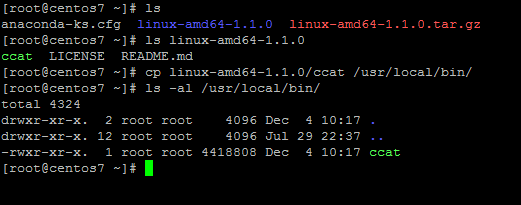 Archivos ejecutables de comando CCAT
Archivos ejecutables de comando CCAT Si por alguna razón el CCAT El archivo de su ruta del sistema ejecutable no tiene un conjunto de bits ejecutable, emita el comando a continuación para establecer permisos ejecutables para todos los usuarios del sistema.
# Chmod +x/usr/local/bin/ccat
Para probar CCAT Capacidades de utilidad en un archivo de configuración del sistema, emita los comandos a continuación. El contenido de los archivos mostrados debe resaltarse de acuerdo con el lenguaje de programación de archivos Sytnax, como se ilustra en los ejemplos de comando a continuación.
# ccat/etc/sysconfig/network-scripts/ifcfg-sens33 # ccat/etc/fstab
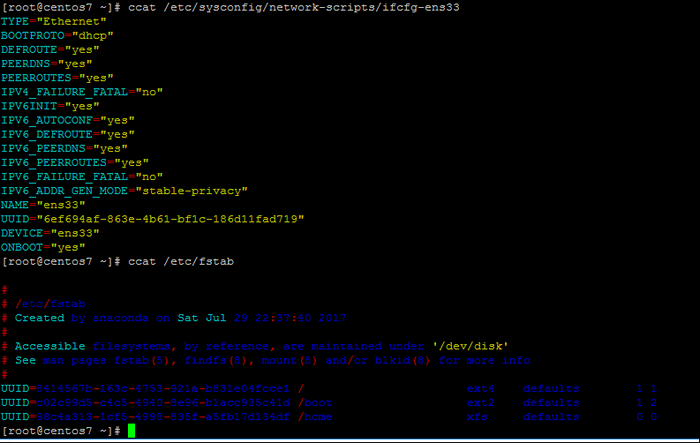 Uso del comando CCAT
Uso del comando CCAT Para reemplazar el comando CAT con Comando CCAT Sistema en todo el sistema, agregue un alias bash para CCAT en el sistema bashrc Archivo, cierre sesión desde el sistema e inicie sesión nuevamente para aplicar la configuración.
-------------- En Centos, Rhel y Fedora -------------- # echo "alias cat ="/usr/local/bin/ccat "" >>/etc/bashrc # Salir -------------- En Debiab y Ubuntu -------------- # echo "alias cat ="/usr/local/bin/ccat "" >>/etc/perfil # salir
Finalmente, corre comando de gato contra un archivo de configuración arbitrario para probar si CCAT alias ha reemplazado comando de gato, Como se muestra en el siguiente ejemplo. La sintaxis del archivo de salida debe resaltarse ahora.
# gato .bashrc
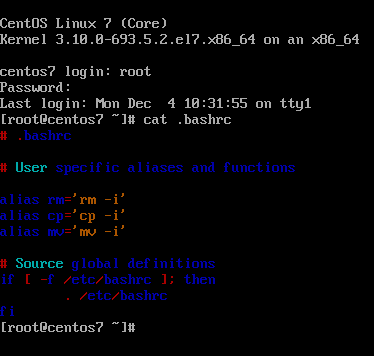 Reemplace el comando CAT con CCAT
Reemplace el comando CAT con CCAT CCAT La utilidad también se puede usar para concatenar múltiples archivos y mostrar la salida en formato HTML, como se ilustra en el siguiente ejemplo.
# ccat --html/etc/fstab/etc/sysconfig/network-scripts/ifcfg-ens33>/var/www/html/ccat.html
Sin embargo, necesitará un servidor web instalado en su sistema, como Apache HTTP Server o Nginx, para mostrar el contenido del archivo HTML, como se ilustra en la captura de pantalla a continuación.
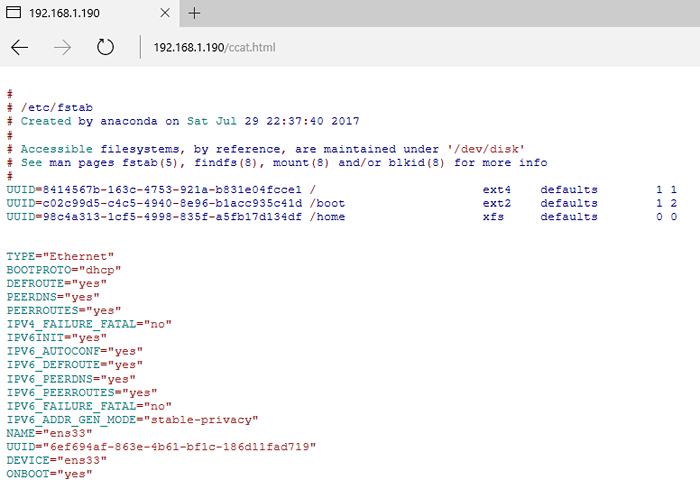 Mostrar contenido de archivo en HTML
Mostrar contenido de archivo en HTML Para otras configuraciones personalizadas y opciones de comando, visite la página oficial de GitHub CCAT.
- « Pycharm Python IDE para desarrolladores profesionales
- Cómo verificar el tamaño de la base de datos MySQL en Linux »

